كيفية تجميع المنتجات مع WooCommerce - دليل
نشرت: 2020-09-23تم تصميم المتاجر على الإنترنت وأسواق التجارة الإلكترونية لتقديم التنوع والراحة للعملاء مع تقديم صفقات رائعة ومزايا تسعير.
كل منتج له جاذبيته الخاصة ، وأثناء إنشاء متجرك عبر الإنترنت ، يجب عليك التأكد من إبراز ذلك في وصف المنتج والصور.
للأسف ، ليس من المنطقي أن يبيع أي متجر عبر الإنترنت منتجًا واحدًا في كل مرة للعملاء.
من خلال الوضع الصحيح والقيمة المؤكدة ، يمكنك تحفيز عملائك على شراء مجموعة من المنتجات في كل معاملة واحدة. وهذا شيء يمكنك تحقيقه من خلال تجميع المنتجات. يعني تجميع المنتجات الجمع بين منتجين أو أكثر في متجرك وتقديمهما كحزمة واحدة لعملائك.
يمكنك تجميع المنتجات التكميلية معًا ، غالبًا بناءً على استخدامها ، تمامًا مثل مجموعة أدوات العناية التي تحتوي على أداة تشذيب وزيت اللحية وغسول للوجه.
بدلاً من ذلك ، يمكنك أيضًا تجميع متغيرات مختلفة لنفس المنتج ، مما يسمح لعملائك بتجربة المزيد من التنوع ، مثل علبة مكونة من 4 دونات بنكهات مختلفة.
مزايا المنتجات المجمعة
تقدم حزم المنتجات العديد من الفوائد والمزايا للبائع. لدرجة أن بعض البائعين يستخدمون استراتيجيات تجميع المنتجات حصريًا لتعظيم قيمة كل معاملة لعملائهم وأعمالهم. يمكن تجميع المنتج -
- ادفع المنتجات التكميلية بكفاءة أكبر
- تساعدك على تحقيق نسبة دوران أفضل للمخزون لجميع فئات المنتجات
- حسِّن بشكل كبير متوسط قيمة معاملاتك ، من خلال تحفيز العملاء على شراء منتجات مجمعة بأسعار مدركة بشكل أفضل.
- قدم فرصة التخصيص لعملائك ، خاصة إذا سمحت لهم بتصميم حزم المنتجات الخاصة بهم
- قلل صافي التكاليف العامة وتكاليف الشحن التي تتحملها كل معاملة
علاوة على ذلك ، إذا كنت تخطط لتقديم خدمات الاشتراك لعملائك ، للحفاظ على تفاعلهم مع علامتك التجارية ، فإن أفضل طريقة للقيام بذلك هي من خلال تجميع المنتجات.
أنواع الحزم
يمكنك إنشاء أنواع مختلفة من حزم المنتجات في متجرك عبر الإنترنت ، اعتمادًا على فلسفة علامتك التجارية وكيف تريد خدمة عملائك.
ومع ذلك ، هناك ثلاثة أنواع رئيسية من حزم المنتجات الأكثر شيوعًا بين البائعين والتي تستحق الدراسة لمتجرك الخاص هي:
- حزم المنتجات الثابتة: حزمة المنتجات الثابتة عبارة عن حزمة مصممة مسبقًا يتم تقديمها للعملاء في المتاجر عبر الإنترنت. يتم تحديد فئات المنتجات وأحجامها وسعرها الإجمالي والخصم المرفق جميعها مسبقًا من قبل البائع ، وبالتالي لا يترك مجالًا للتخصيص أو التخصيص للعملاء. غالبًا ما تُفضل هذه الحزم لدفع المنتجات التكميلية . نظرًا لأن الدافع وراء تقديم مثل هذه الحزم للعملاء هو زيادة قيمة طلباتهم عن طريق شراء حزمة بدلاً من المنتجات الفردية ، فغالبًا ما يتم بيعها بأسعار مخفضة.
- حزم المنتجات المخصصة: حزمة المنتجات المخصصة هي شيء يمكن لعملائك تخصيصه وتصميمه بأنفسهم ، من كل أو مجموعة محدودة من المنتجات في متجرك. نظرًا لأن العميل يقبل التخصيص كميزة ذات قيمة مضافة ، فغالبًا ما لا يُتوقع الحصول على خصومات أو أسعار مخفضة مع هذه.
أيضًا ، إذا كان متجرك عبر الإنترنت يبيع منتجات يمكن استخدامها كهدايا ، فيمكن للعديد من عملائك الإعجاب بهذا الخيار لتصميم سلال الهدايا المخصصة الخاصة بهم ، والتي يمكن شراؤها مثل أي منتج آخر من متجرك. - حزم المنتجات الجزئية: حزم المنتجات الجزئية عبارة عن حزم منتجات مخصصة مع ميزة إضافية للعملاء لإكمال عملية الشراء دون ملء الحزمة بأكملها .
على سبيل المثال ، إذا كان خيار الحزمة المخصصة الخاصة بك يسمح للعملاء باختيار أي 4 منتجات من مجموعة معينة من المنتجات ويمكن لعميلك تحديد 2 فقط مع الاستمرار في تسجيل المغادرة ، فهذه حزمة منتج جزئية يقدمها متجرك.
الآن ، إذا كنت تتساءل عن كيفية تجميع المنتجات في متجرك عبر الإنترنت ، خاصةً إذا كان لديك متجر WooCommerce ولم تر هذا الخيار في أي مكان في لوحة القيادة الخاصة به ، فإليك دليل خطوة بخطوة لمساعدتك في القيام بذلك.
لذلك ، لبدء إنشاء منتجات WooCommerce المجمعة الخاصة بك أو توسيع التجميع كميزة لعملاء WooStore ، اتبع الخطوات التالية:
1. قم بتثبيت وتفعيل المكوّن الإضافي Product Bundles
قبل أن نتحدث عن إنشاء حزم المنتجات ، فإن الخطوة الأولى في هذه العملية هي تثبيت مكون إضافي لمنتج WooCommerce مجمّع.
الآن ، هناك الكثير من المكونات الإضافية المتاحة التي ستؤدي المهمة نيابةً عنك ، ولكننا نوصي باختيار المكون الإضافي WISDM Custom Product Boxes لـ WooStore الخاص بك.
نقترح هذا للأسباب التالية:
- يأتي هذا المكون الإضافي مزودًا بالعديد من الميزات المتقدمة التي ستضيف الكثير من القيمة لعملائك ، وتبسط الإدارة لك ، وتزيد من مبيعاتك وإيراداتك ، والأهم من ذلك أنها تزيد من إسعاد العملاء.
- مع أكثر من 1500 تنزيل ، حصل البرنامج المساعد على متوسط تصنيف 4.9 / 5 .
- إنه مدعوم بفريق دعم مذهل وسريع الاستجابة ومتوفر دائمًا لمساعدتك في حالة مواجهة أي مشكلة مع المكون الإضافي.
بعد قولي هذا ، لغرض هذه المقالة ، سنعرض لك إعداد تجميع المنتج باستخدام المكون الإضافي Custom Product Boxes من WisdmLabs.
لذلك ، بمجرد شراء المكون الإضافي ، يكون التثبيت والتفعيل بسيطًا جدًا.
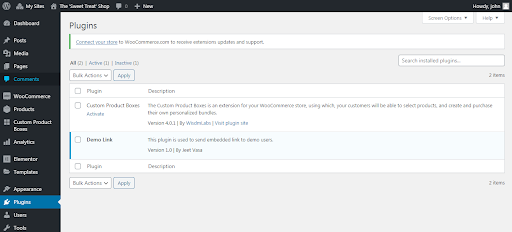
بعد تنشيط المكون الإضافي ، انطلق وابدأ في استخدامه كامتداد لـ WooCommerce.
2. إنشاء حزم المنتجات
بمجرد تنشيط Custom Product Boxes أو المكون الإضافي CPB ، سيظهر كملحق في لوحة معلومات WooCommerce.
الآن ، حرك المؤشر فوق فئة " المنتجات " لعرض خيارات " كل المنتجات " و " إضافة جديد " و " الفئات " و " العلامات " و " السمات ".
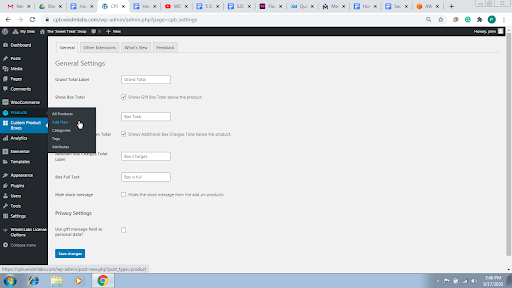
لإنشاء حزمة منتج باستخدام CPB ، يجب عليك اتباع نفس العملية مثل إضافة منتج جديد إلى WooStore الخاص بك والنقر فوق الخيار " إضافة جديد " ضمن "المنتجات " للبدء.
يمكنك إعطاء اسم لحزمة المنتج وتقديم وصف موجز لعملائك إما لفهم موضوع الحزمة أو التعرف على محتويات الحزمة.
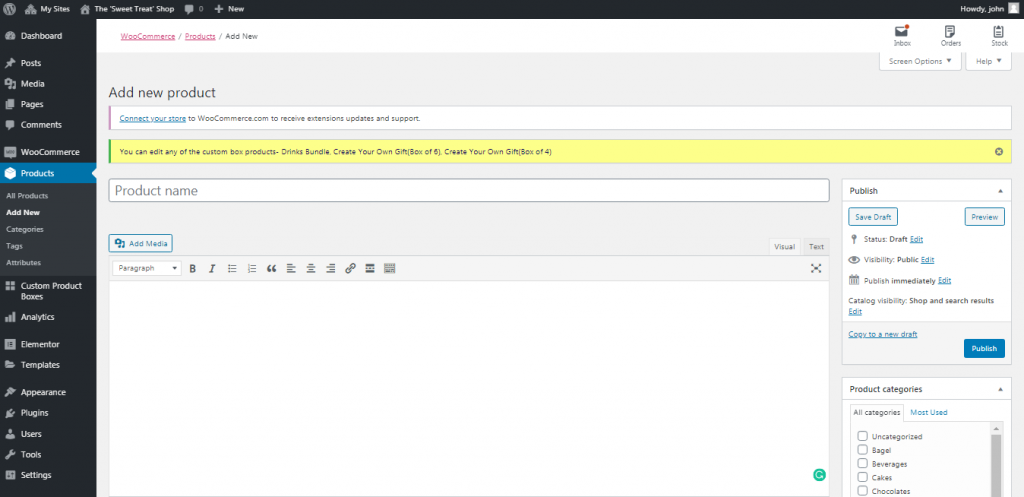
يمكنك أيضًا تحديد " فئات المنتجات" التي تريد فرز الحزمة تحتها. هذه الميزة ، إلى جانب " علامات المنتج " التي يمكن إضافتها أيضًا إلى الحزمة ، مفيدة بشكل خاص عندما يحاول عملاؤك البحث عن حزم منتجات معينة ، بناءً على محتوياتها.
بعد القيام بذلك ، فإن الشيء التالي الذي يجب فعله هو - قم بالتمرير لأسفل للوصول إلى حقل " بيانات المنتج " وحدد "مربعات المنتج المخصصة " كنوع المنتج الذي سيتم إنشاؤه.

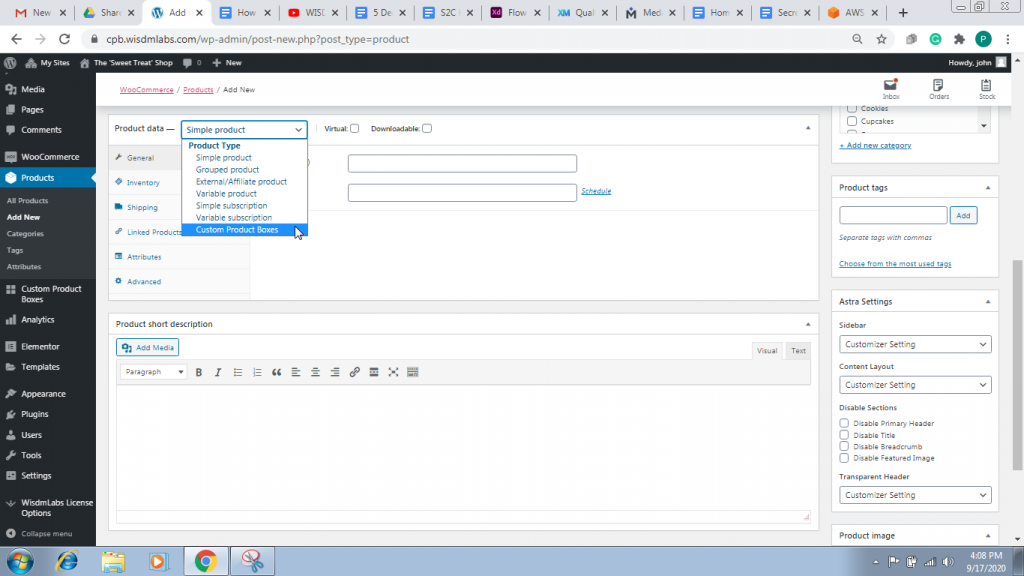
ضمن "بيانات المنتج" ، يمكنك ملء تفاصيل حول " المخزون " ، مثل SKUs والمخزون المتاح ، وتفاصيل الشحن ، والمنتجات المرتبطة للبيع العابر والبيع بالإضافة إلى تعيين إعدادات محددة للصندوق المخصص.
علاوة على ذلك ، يمكنك المضي قدمًا والنقر فوق خيار " صندوق مخصص " ضمن قائمة "بيانات المنتج" لتحديد " نوع التسعير " ، لا. من العناصر التي سيتم تضمينها في المربع الموجود أسفل حقل " عناصر الصندوق " ، بل وقم بتضمين رسالة هدية للمربع ضمن حقل "تسمية رسالة الهدية".
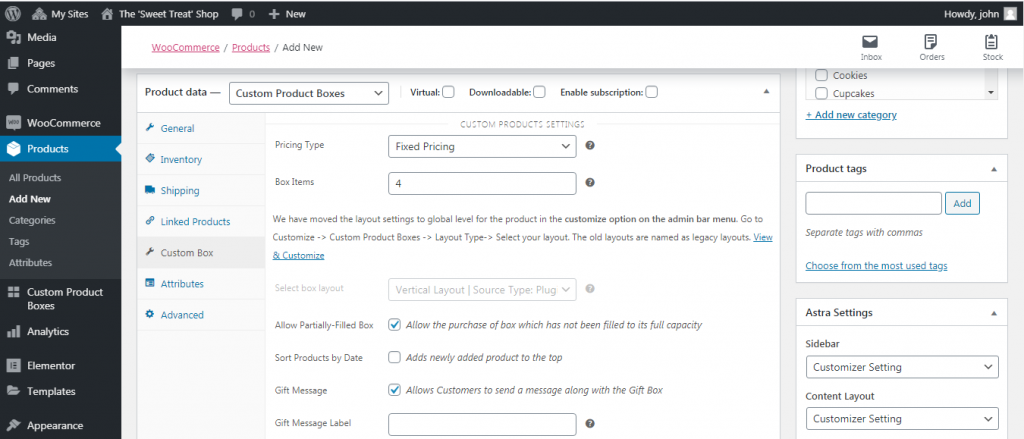
بمجرد تحديد عدد العناصر التي سيتم تضمينها في المربع المخصص ، يمكنك الآن الانتقال إلى حقل " إضافة على المنتج ".
من خلال هذا الحقل ، تحتاج إلى تحديد المنتجات التي تريد إضافتها إلى مربعات المنتجات المخصصة. سيتعين عليك البحث عن المنتجات في مربع البحث "إضافة على المنتج" وتحديد العناصر يدويًا لتشكيل حزمة منتج مخصصة.
يمكنك أيضًا مراجعة اختيار المنتج في أي وقت ، عن طريق إلغاء تحديده ببساطة.
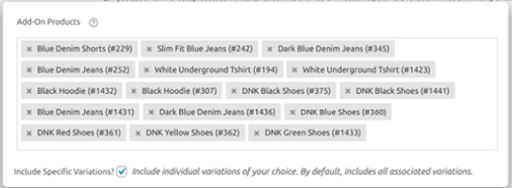
علاوة على ذلك ، لديك أيضًا خيار تحديد المربعات المعبأة مسبقًا. باستخدام هذا الخيار ، ستتمكن من إنشاء وإضافة العديد من المنتجات التي تريدها إلى الصندوق حسب راحتك.
علاوة على ذلك ، يمكنك تحديد منتجات معينة كمنتجات إلزامية في المربع. بالإضافة إلى ذلك ، يمكنك أيضًا السماح للمستخدمين بإزالة المنتجات الإلزامية فقط إذا كانت غير متوفرة.
على سبيل المثال: يمكنك إنشاء صندوق معبأ مسبقًا مكون من 5 سراويل جينز رفيعة بألوان مختلفة ويمكنك اختيار الاحتفاظ بالجينز الأزرق كعنصر إلزامي في المربع المعبأ مسبقًا.
3. تحديد أنواع التسعير
يمكنك تكوين نوع التسعير الذي تريد تطبيقه على الحزمة ، ضمن علامة التبويب " مربع مخصص ". هناك ثلاثة خيارات تسعير متاحة لتصميم حزمة المنتجات المخصصة الخاصة بك ، وهي
- التسعير الثابت
- السعر الأساسي + المنتجات الإضافية ، و
- سعر المنتجات الإضافية فقط
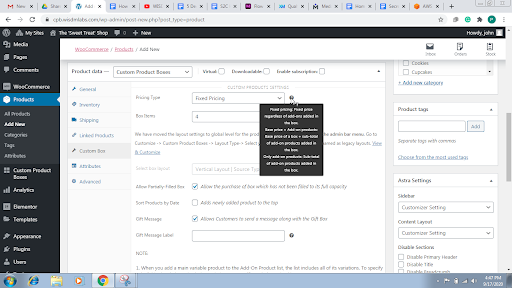
التسعير الثابت
يسمح لك التسعير الثابت بتحديد سعر الحزمة مسبقًا. حتى إذا كنت تقدم خيارات تصميم حزمة منتجات مخصصة لعملائك ، فلن يؤثر ذلك على السعر الإجمالي للحزمة.
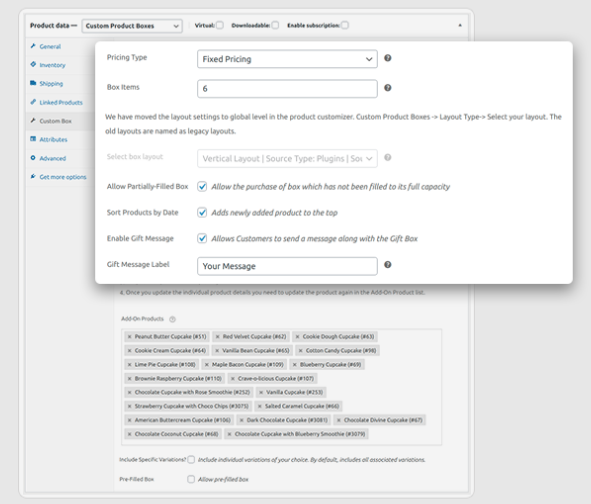
يحافظ هذا النوع من الأسعار على سيطرتك على السعر الإجمالي الكلي لكل حزمة ويفضل إذا كنت تريد إما تقديم خصومات مجمعة أو مشاركة نسبة مئوية من تكلفة الشحن المحفوظة مع عملائك مع الاحتفاظ ببعض الأرباح.
ومع ذلك ، إذا كنت لا ترغب في التعامل مع حزم المنتجات على أنها منتجات ذات أسعار ثابتة والسماح للعملاء بتخصيص حزمهم مع المنتجات الأكثر اقتصادا والأكثر تطورا في Woostore الخاص بك ، فعليك تجربة خيارات التسعير المتغيرة.
التسعير المتغير
يمكنك أيضًا استخدام خيار التسعير المتغير وتعيين أسعار مختلفة للمنتجات ، مما يسمح للنظام بحساب سعر الحزمة النهائي تلقائيًا وفقًا للمنتجات التي تحددها أنت أو عملاؤك.
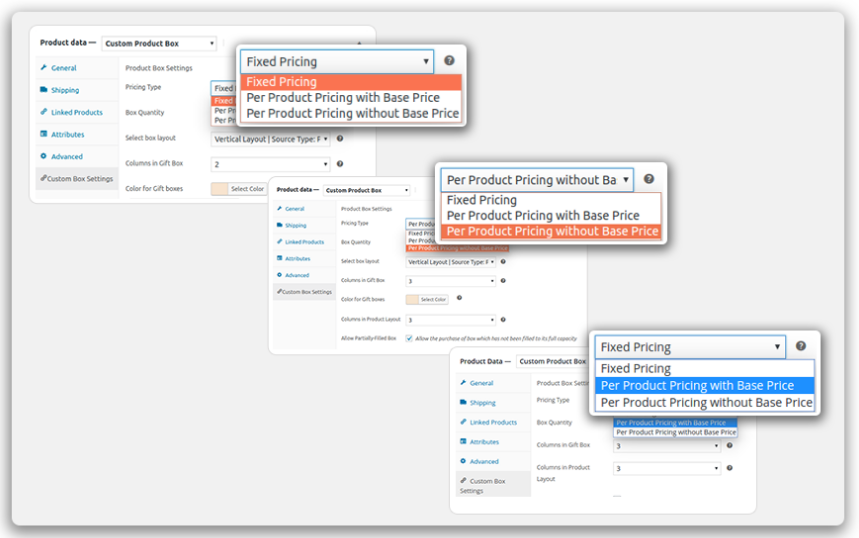
باستخدام خيار " السعر حسب المنتج بالسعر الأساسي " ، يمكنك الحصول على رسوم الملاكمة والشحن في سعر الحزمة الخاصة بك. على الرغم من أنك إذا كنت لا ترغب في تضمين أي رسوم أساسية للتجميع ، يمكنك تحديد خيار " التسعير حسب المنتج بدون السعر الأساسي ".
يعتبر هذا النوع من التسعير مفيدًا بشكل خاص إذا كانت التجميع هي خدمة مميزة أو هدية لعملائك ، ويتم تقديمها كعرض ذو قيمة مميزة بدلاً من وسيلة للخصم.
4. السماح بسداد حزم المنتجات المعبأة جزئيًا
الآن ، إذا كنت ترغب في عرض حزم المنتجات كقيمة إضافية فقط ولا تقيد عملائك من إتمام عملية الشراء إذا لم تكتمل الحزمة الخاصة بهم ، فيمكنك أيضًا السماح بسداد حزم المنتجات المملوءة جزئيًا .
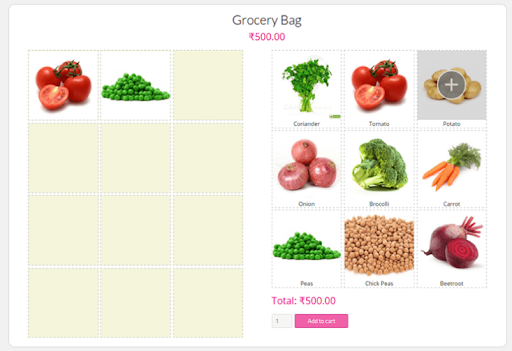
على سبيل المثال: من عبوة مكونة من 6 قطع ، يمكنك السماح للعميل بالاختيار والتحقق من 2 أو 3 خضروات فقط حسب متطلباتهم.
5. السماح بالاشتراكات من خلال تجميع المنتجات
مع تحديد المنتجات ونوع التسعير المحدد ، يمكنك الآن تقديم حزم منتجات مصممة مسبقًا ومخصصة لعملائك.
ومع ذلك ، إذا كنت ترغب في تقديم خيار اشتراك لعملائك حتى يتمكنوا من الاستمرار في تلقي حزم المنتجات المنسقة بشكل متكرر ، فيمكنك استخدام خيار " تمكين الاشتراك " في بيانات المنتج.
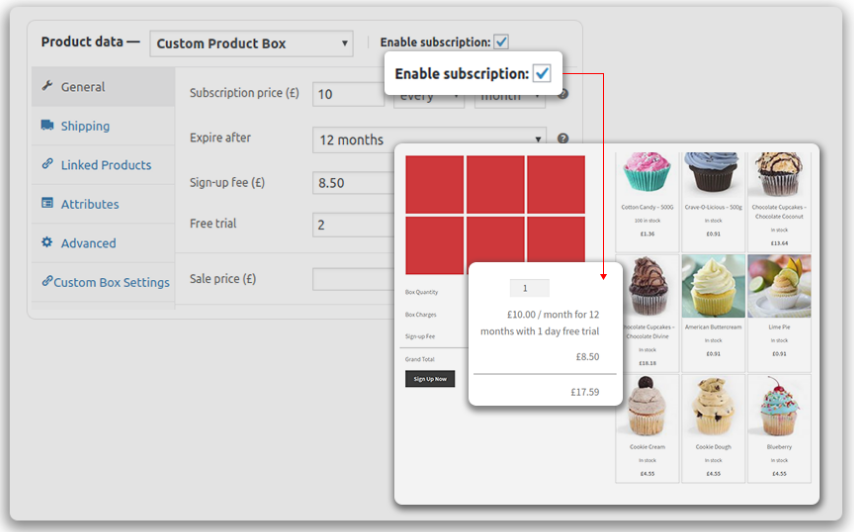
يتيح هذا الإعداد لعملائك اختيار خيارات الاشتراك الشهرية والسنوية ، مما يمنحك إيرادات متكررة.
6. حدد تخطيط الحزم في الواجهة الأمامية
باستخدام المكون الإضافي Custom Product Boxes ، يمكنك أيضًا تحديد تخطيط الحزم على الواجهة الأمامية والتأكد من أنها تتطابق مع صورة علامتك التجارية بالإضافة إلى مظهر المتجر العام. هناك العديد من خيارات التخطيط الجديدة والقديمة للاختيار من بينها.
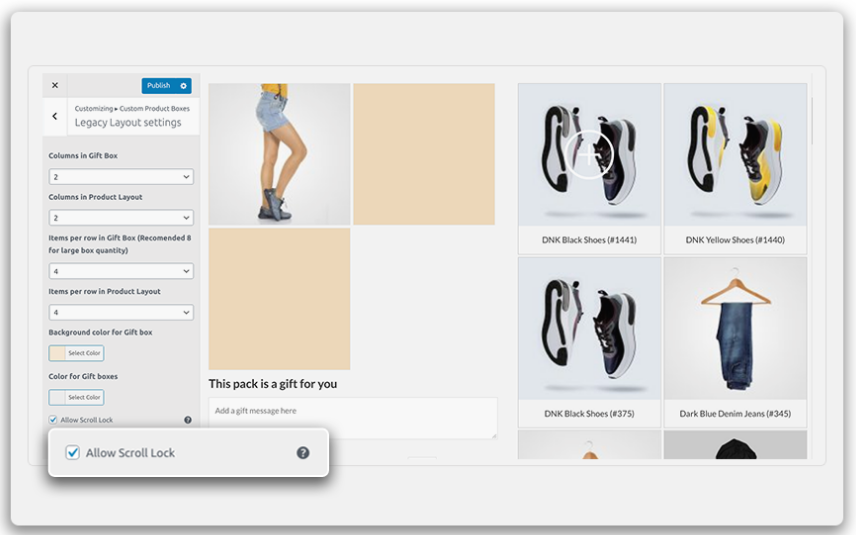
يمكنك تحديد عدد الصفوف والأعمدة في التخطيط ، إلى جانب لون الخلفية وحجم كل خلية في الحزمة. تضمن هذه الميزة أن تظل منتجاتك قابلة للتقديم ومتسقة مع بقية WooStore ، عندما ينظر إليها عملاؤك كخيارات حزمة.
7. انشر الحزمة
أخيرًا ، هذه هي الخطوة الأخيرة
كل ما عليك القيام به في هذه الخطوة هو التأكد من حفظ جميع التغييرات الخاصة بك والتحقق من المظهر النهائي لحزم منتجاتك في الواجهة الأمامية للتأكد من حصول عملائك على أفضل قيمة تريد تقديمها من خلال الحزم الخاصة بك.
بمجرد أن تشعر بالرضا ، اضغط على الزر " نشر " لتفعيل حزمة المنتج التي أنشأتها.
افكار اخيرة،
تعد تجميع المنتجات طريقة رائعة لتحسين القيمة الإجمالية التي يمكن أن تقدمها WooStore لعملائك. في الوقت نفسه ، من المنطقي تمامًا تجميع منتجاتك عالية الأداء مع المنتجات التكميلية لتحقيق أفضل معدل دوران ممكن للمخزون.
تعد WISDM Custom Product Boxes مكونًا إضافيًا رائعًا لمنتجات WooCommerce المجمعة التي يمكن أن تساعدك في تخطيط ونشر حزم منتجات فعالة في متجرك وجني فوائد مدى الحياة من حيث زيادة الإيرادات وإسعاد العملاء.
